Cómo cambiar tu tarjeta de crédito en Ondoku. Para miembros de PayPal y aquellos que no se han registrado como miembros con Paypal
7 de febrero de 2024

Con pago Ondoku
- Al cambiar de tarjeta de crédito
- Si desea registrar una nueva tarjeta de crédito
Debe cambiarse desde el sitio web de PayPal.
Inicie sesión en el sitio web de PayPal y complete el procedimiento de cambio.
- Registra una nueva tarjeta
- Cambia tu tarjeta de pago recurrente
- Eliminar tarjetas no utilizadas
* Si no se ha registrado para una cuenta PayPal, no podrá cambiar su tarjeta de crédito desde esta pantalla.
En ese caso, lea [ Cambiar su tarjeta de crédito sin registrar una cuenta PayPal] al final de esta página.
1. Registre una nueva tarjeta
- Iniciar sesión en PayPal
- Haga clic en la billetera
- Haga clic en Registrar tarjeta.
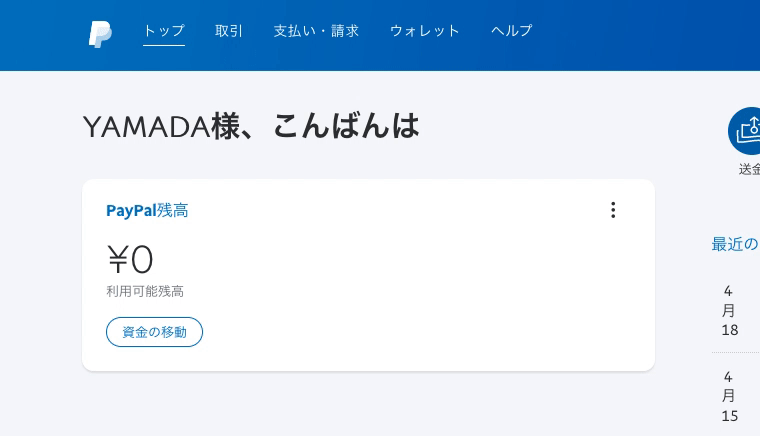
Ingrese la información requerida de la tarjeta. Haga clic en Registrar tarjeta cuando haya terminado.
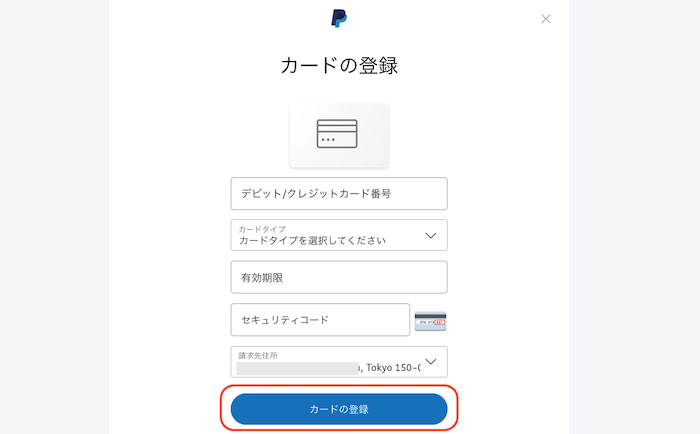
2. Cambiar la tarjeta de pago recurrente
- Haga clic en la marca de engranaje en la esquina superior derecha de PayPal
- Haga clic en pago
- Haga clic en Administrar pagos automáticos.
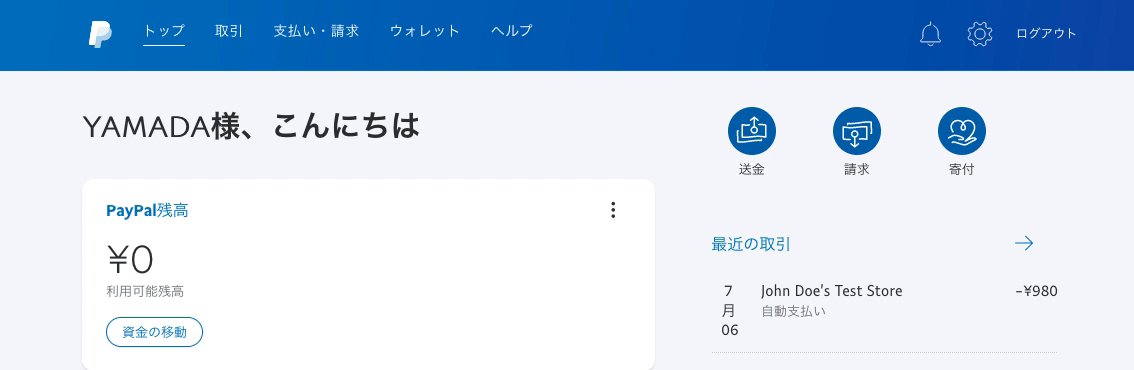
Haga clic en el nombre del comerciante "comomo".
* Comomo es el nombre del operador de Ondoku.
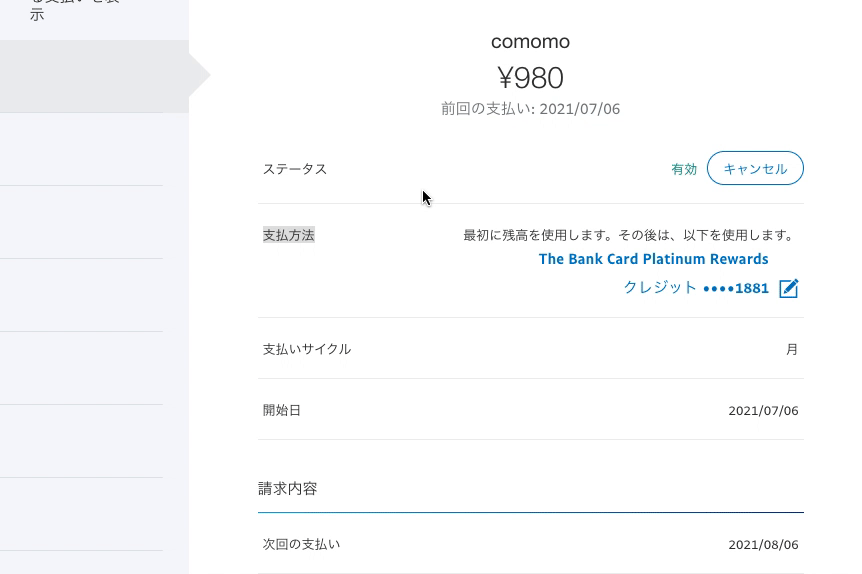
Haga clic en el número de tarjeta del método de pago actual en el medio de la imagen.
Seleccione la nueva tarjeta que desea cambiar y haga clic en Guardar.
3. Elimina las tarjetas que no utilices
Si continúa utilizando la tarjeta no utilizada sin eliminarla, se registrarán dos tarjetas en PayPal.
Esto no es un problema en sí mismo, pero el método de pago de PayPal puede cambiar de alguna manera.
A menos que existan circunstancias especiales, retire la tarjeta no utilizada del método de pago.
Inicie sesión en PayPal y
- Haga clic en la billetera
- Haga clic en una tarjeta sin usar
- Haga clic en Eliminar tarjeta para eliminar
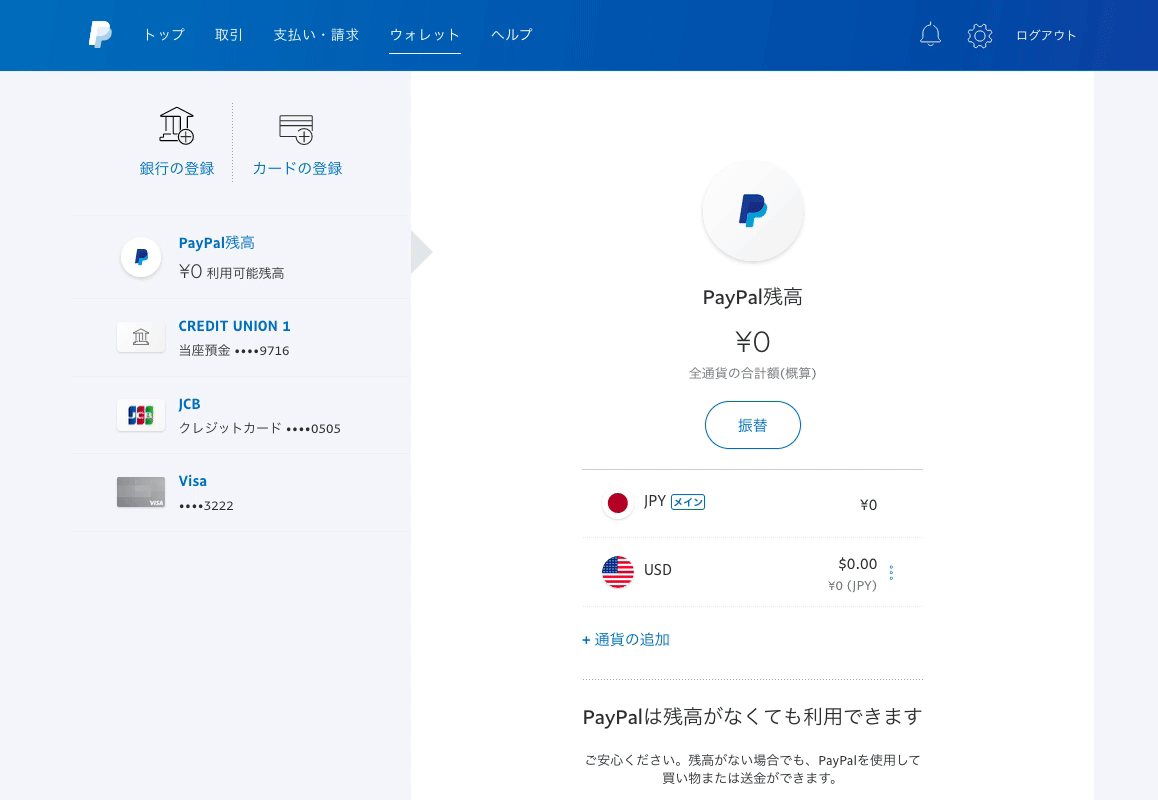
* Cuando cambie la tarjeta, tenga cuidado de no borrar accidentalmente la información de la tarjeta que se utilizará en el futuro.
Esto completa la eliminación de tarjetas no utilizadas.
Cambie su tarjeta de crédito sin registrar una cuenta PayPal
Desafortunadamente, si no ha registrado una cuenta de PayPal, no podrá cambiar su tarjeta de crédito desde la pantalla de PayPal.
Si no tiene una cuenta PayPal y desea cambiar su método de pago Ondoku
- Iniciar sesión en Ondoku
- Cancelar el plan pago de Ondoku una vez
- Contratar de nuevo desde la página de precios
Cambie la tarjeta en 3 pasos.
1. 1. Inicie sesión en Ondoku
Inicie sesión en Ondoku desde la página de inicio de sesión de Ondoku.
2. 2. Cancele el plan pago de Ondoku una vez
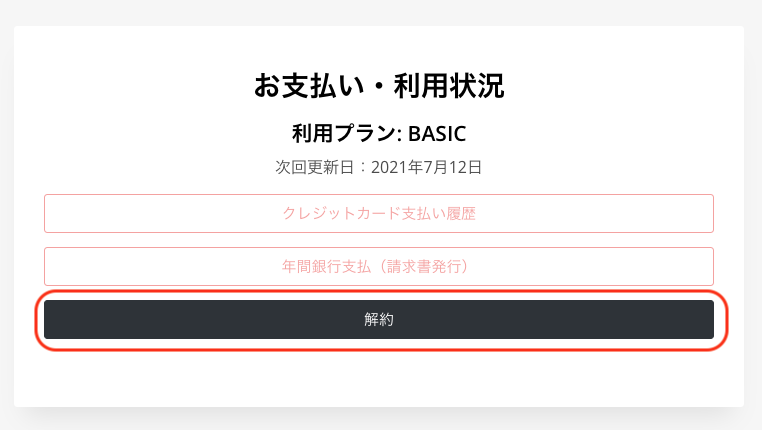
Haga clic en "Cancelar " en la página de configuración.
Para los planes pagados, el pago y la renovación se realizarán al mismo tiempo 30 días después del primer pago. Puede verificar la fecha de actualización desde la configuración.
Para esta imagen
Plan de uso: BÁSICO
Próxima fecha de actualización: 12 de julio de 2021
Incluso si cancela el 30 de junio, puede continuar usando el contenido del contrato del plan básico hasta el 12 de julio . No tiene que esperar hasta el 12 de julio para cancelar.
3. 3. Contrata de nuevo desde la página de precios
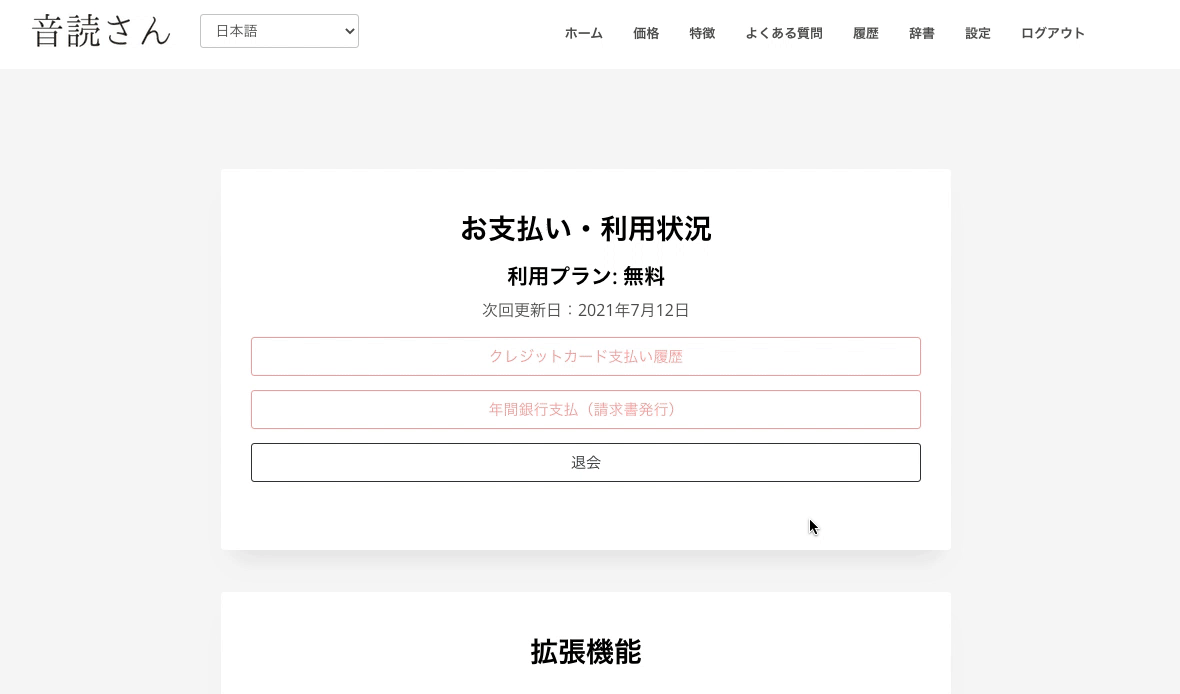
Vuelva a suscribirse al plan deseado desde la página de precios.
Haga clic en "Comprar" para el plan deseado e inscríbase en un plan pago.
Si es posible, es conveniente registrarse como miembro gratuito con PayPal al mismo tiempo.
Email: ondoku3.com@gmail.com
Software de lectura de texto Ondoku. Es un servicio de conversión de texto a voz que no requiere instalación y puede ser utilizado por cualquier persona de forma gratuita. Si te registras gratis, podrás obtener hasta 5000 caracteres gratis cada mes. Regístrese ahora gratis














